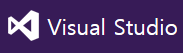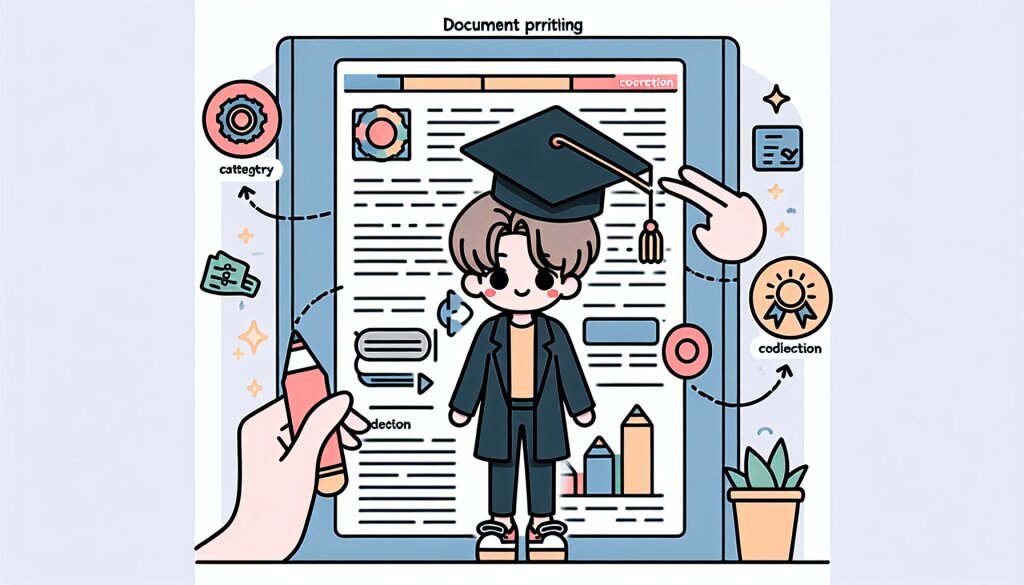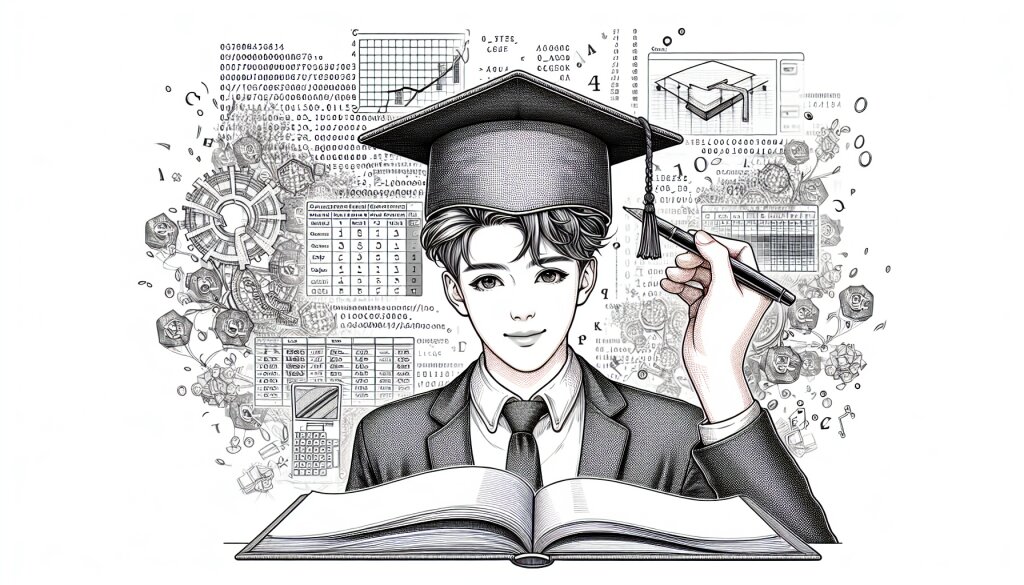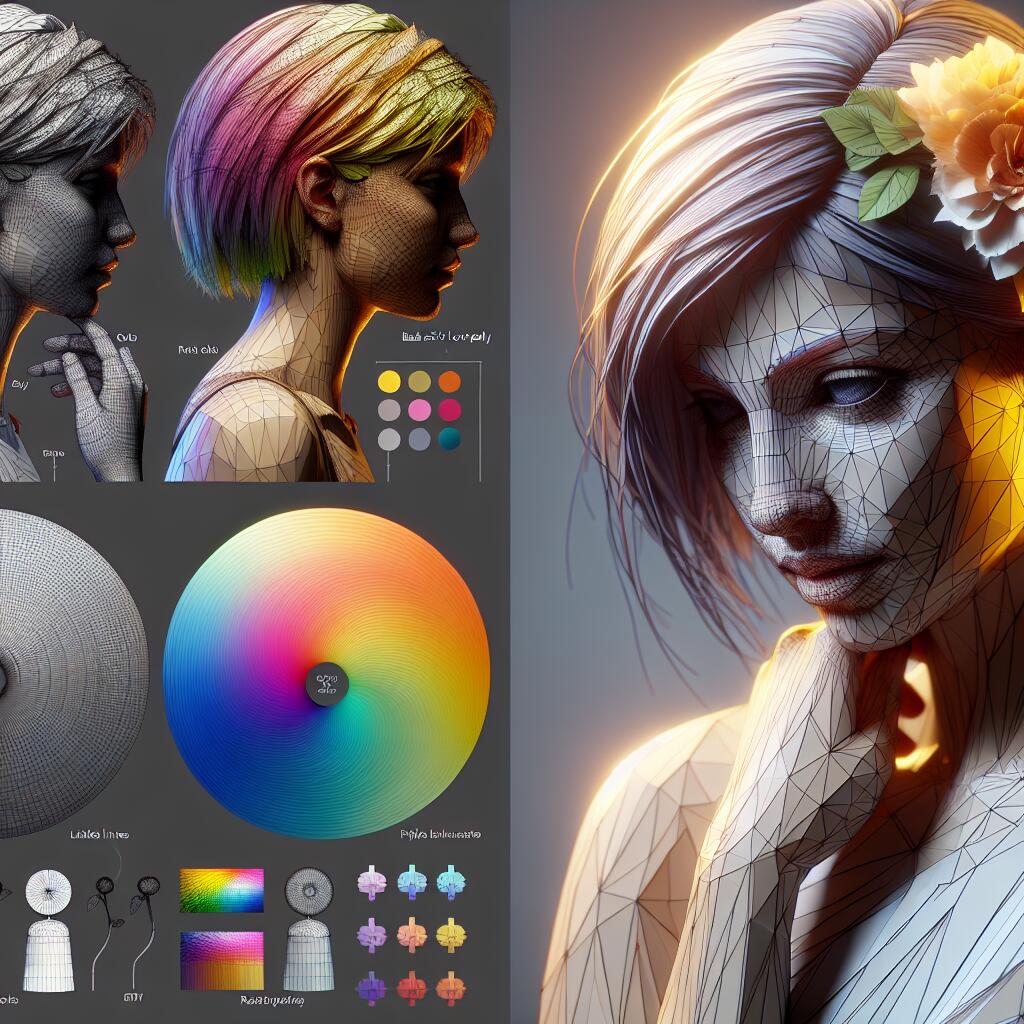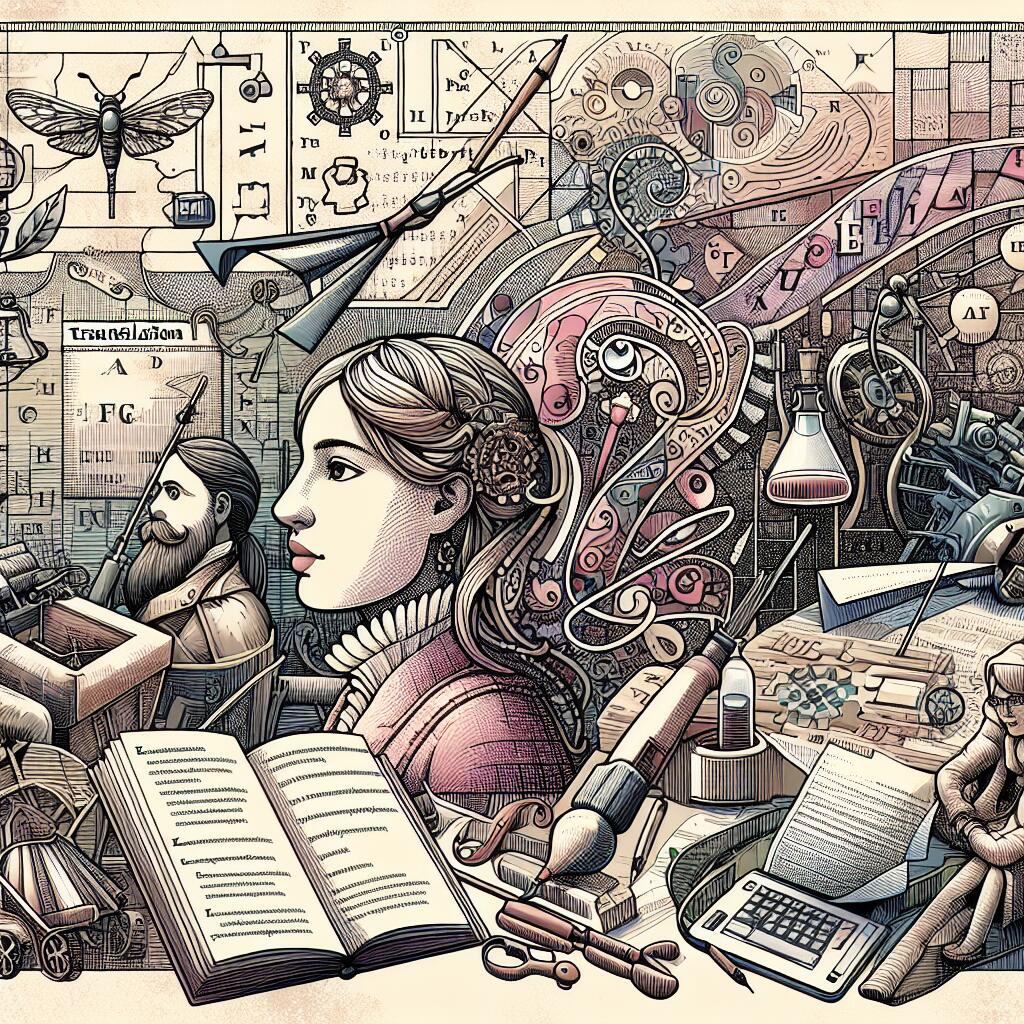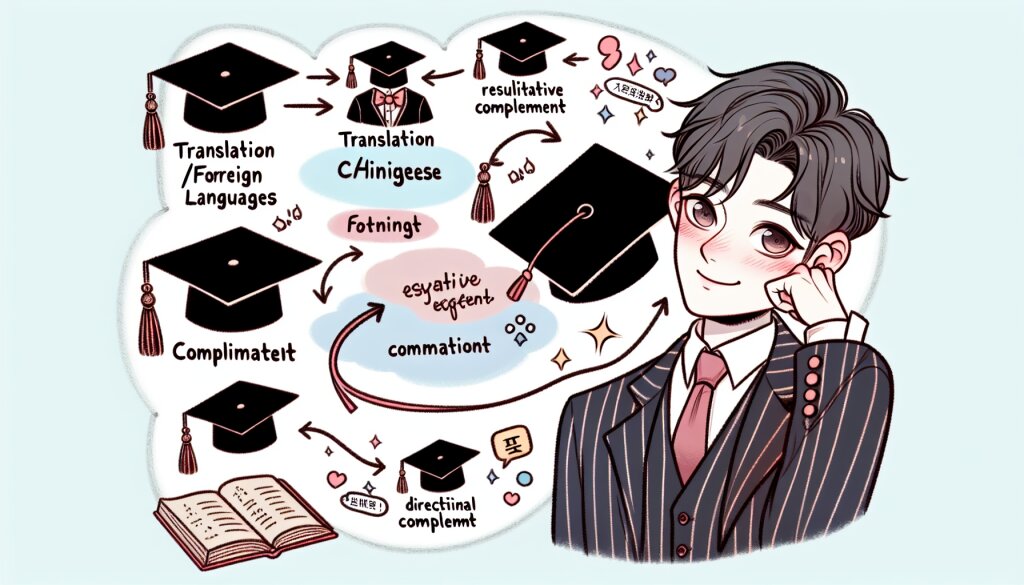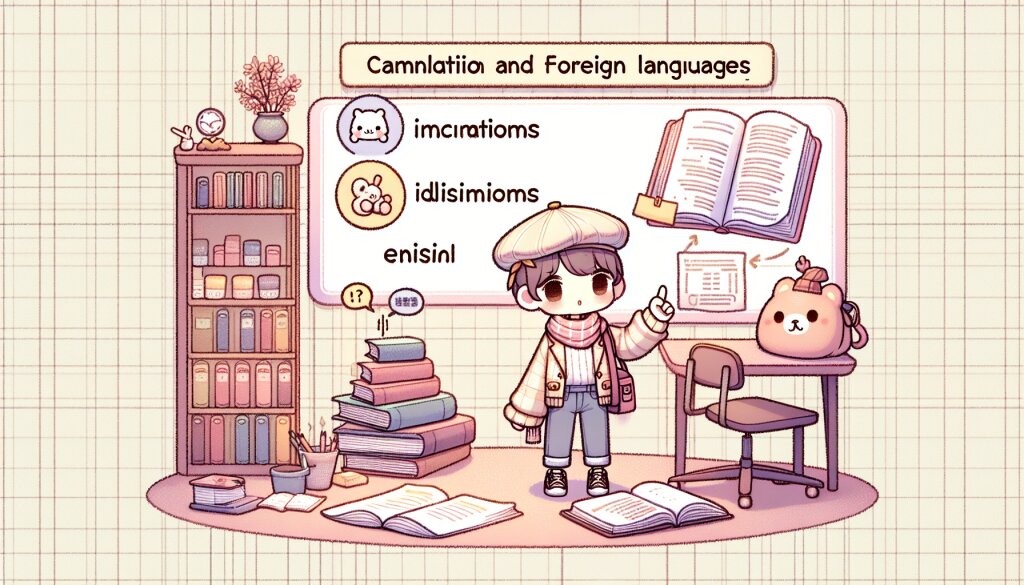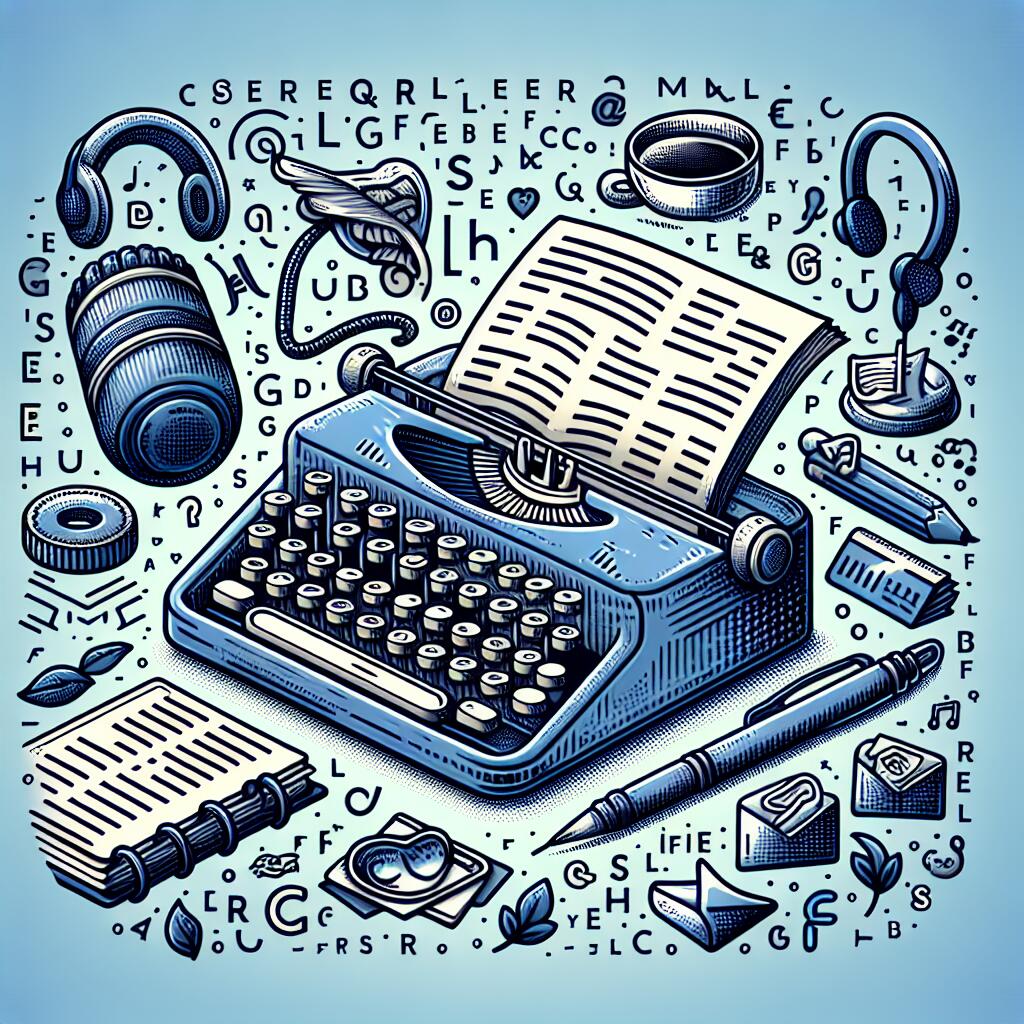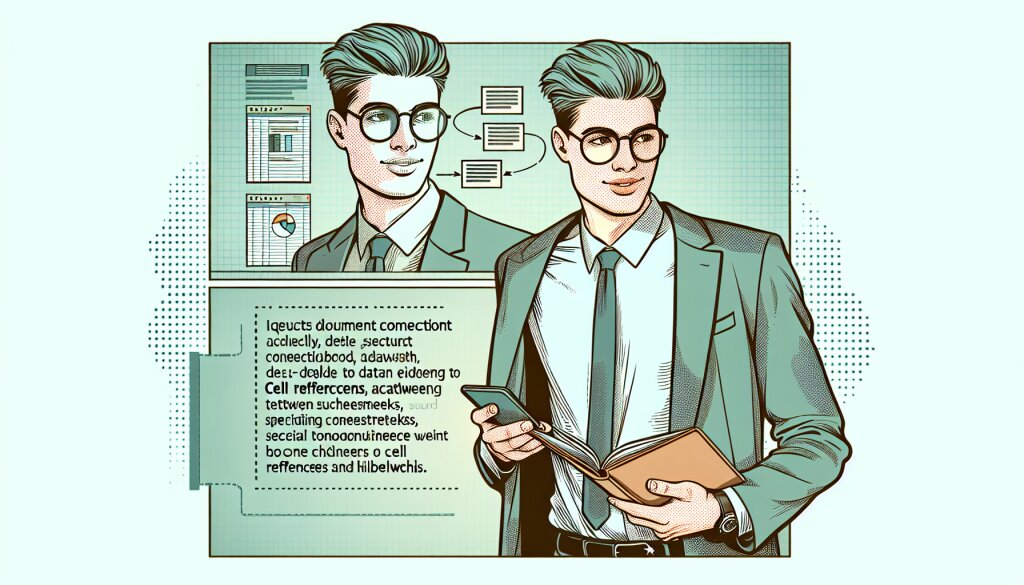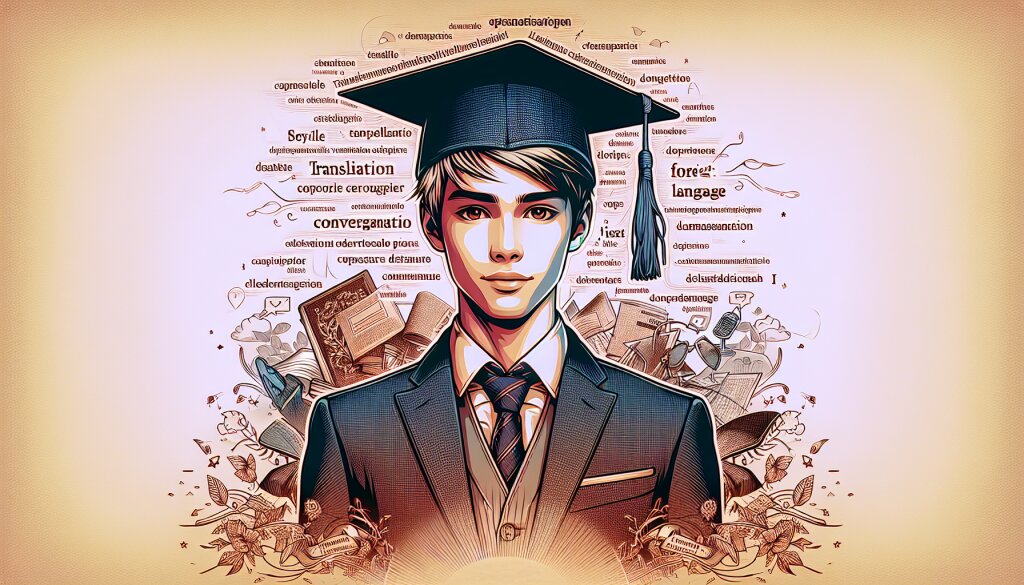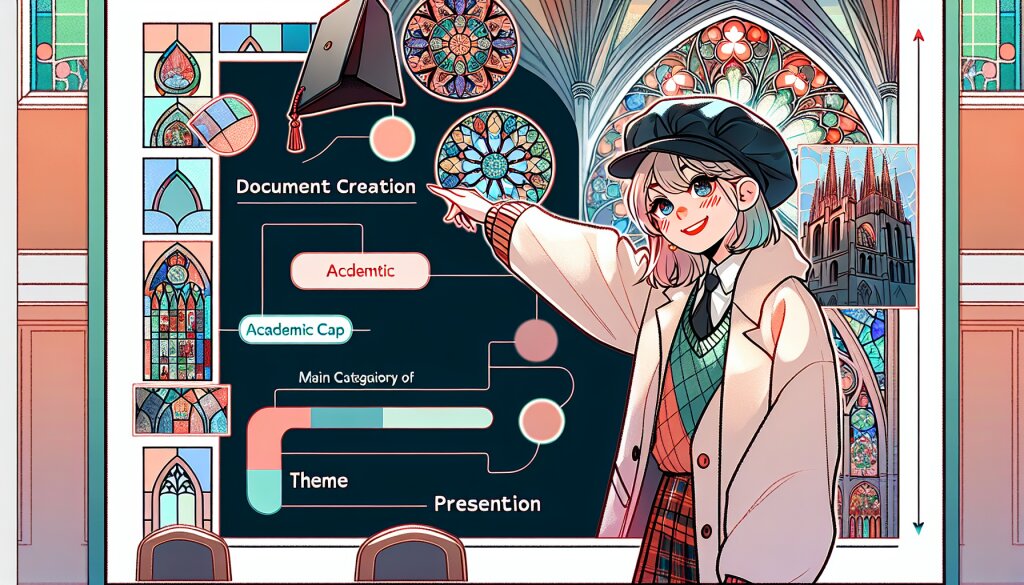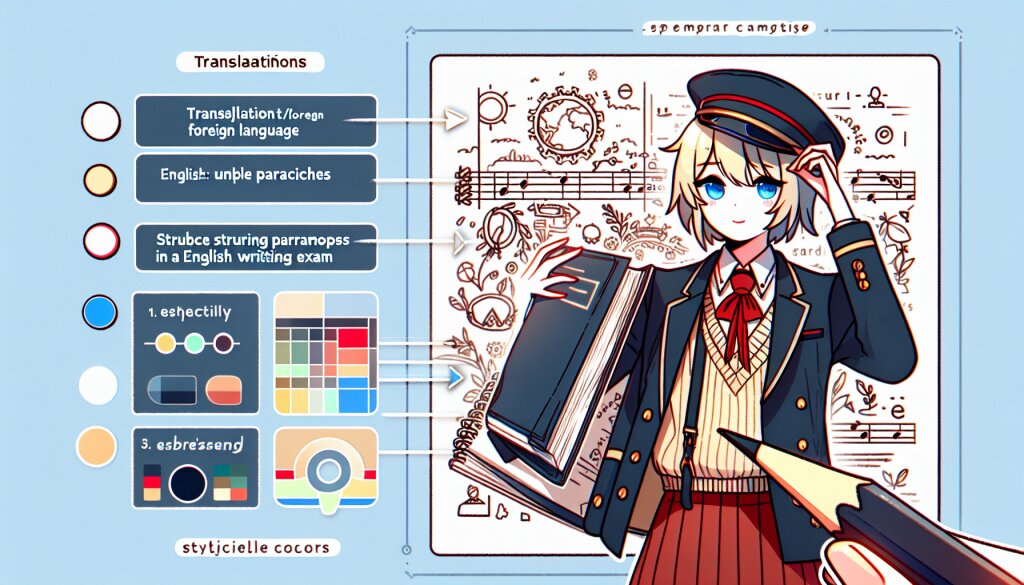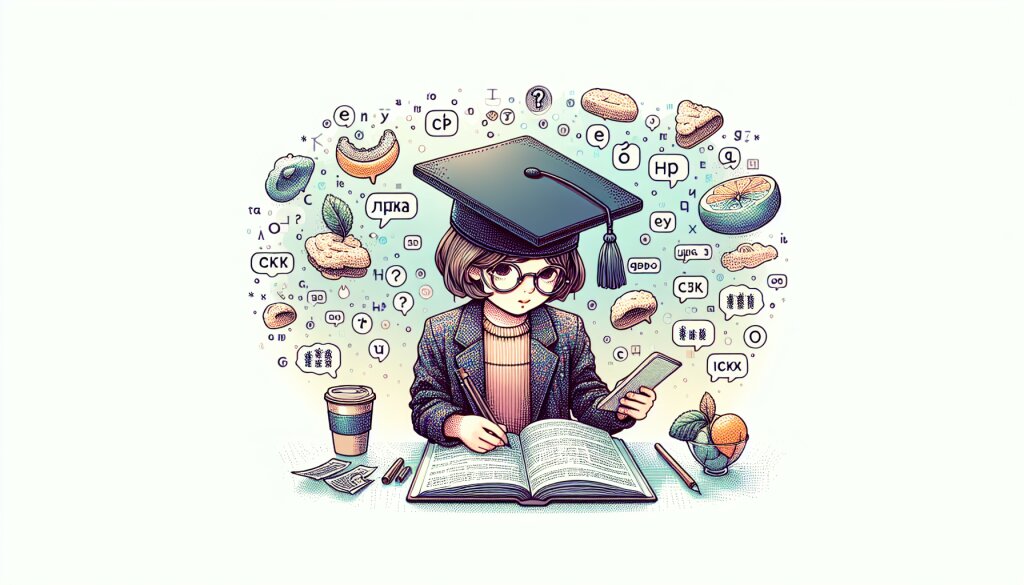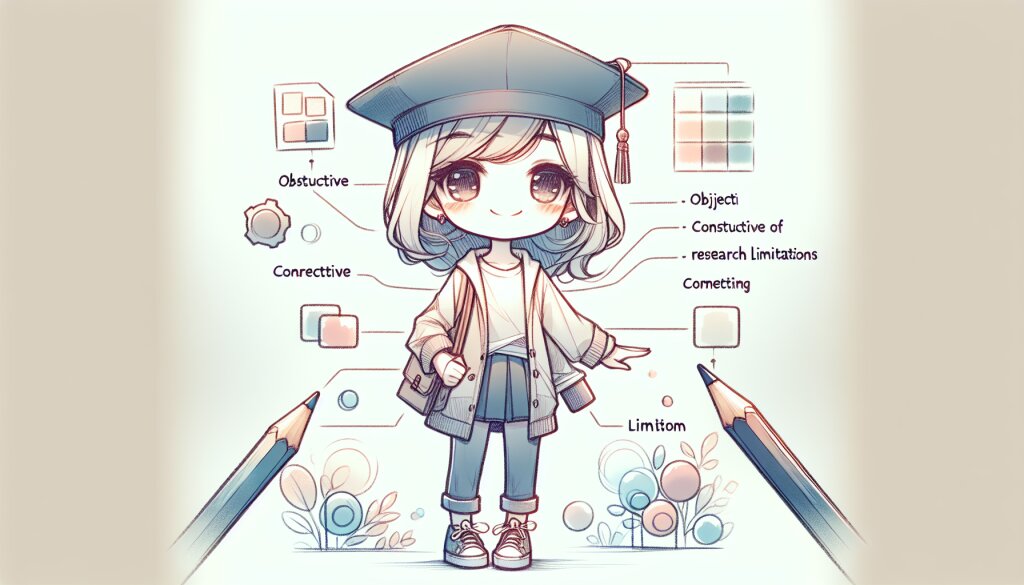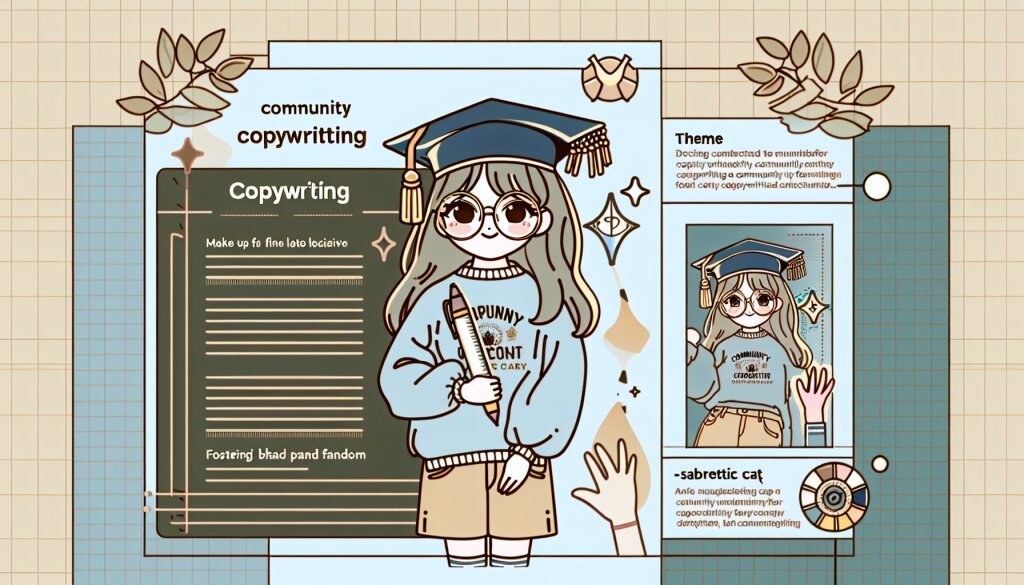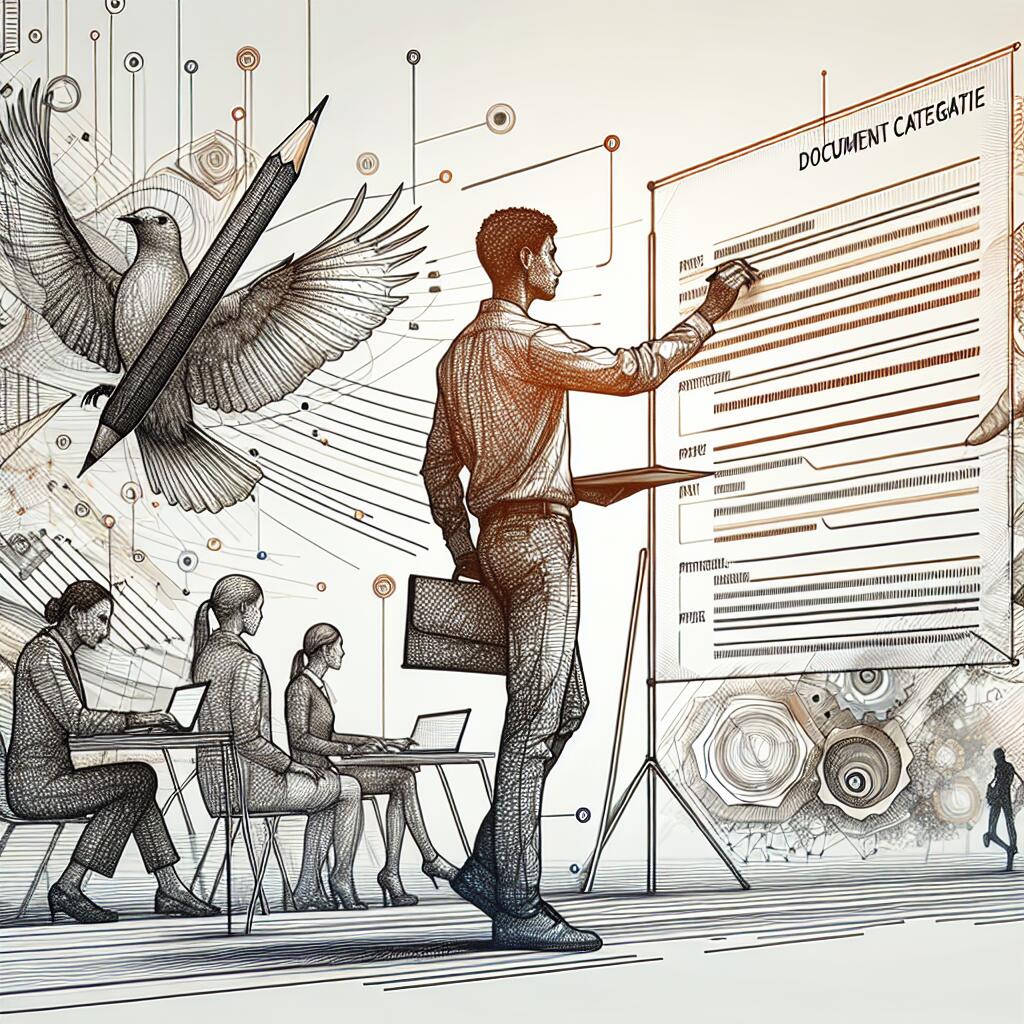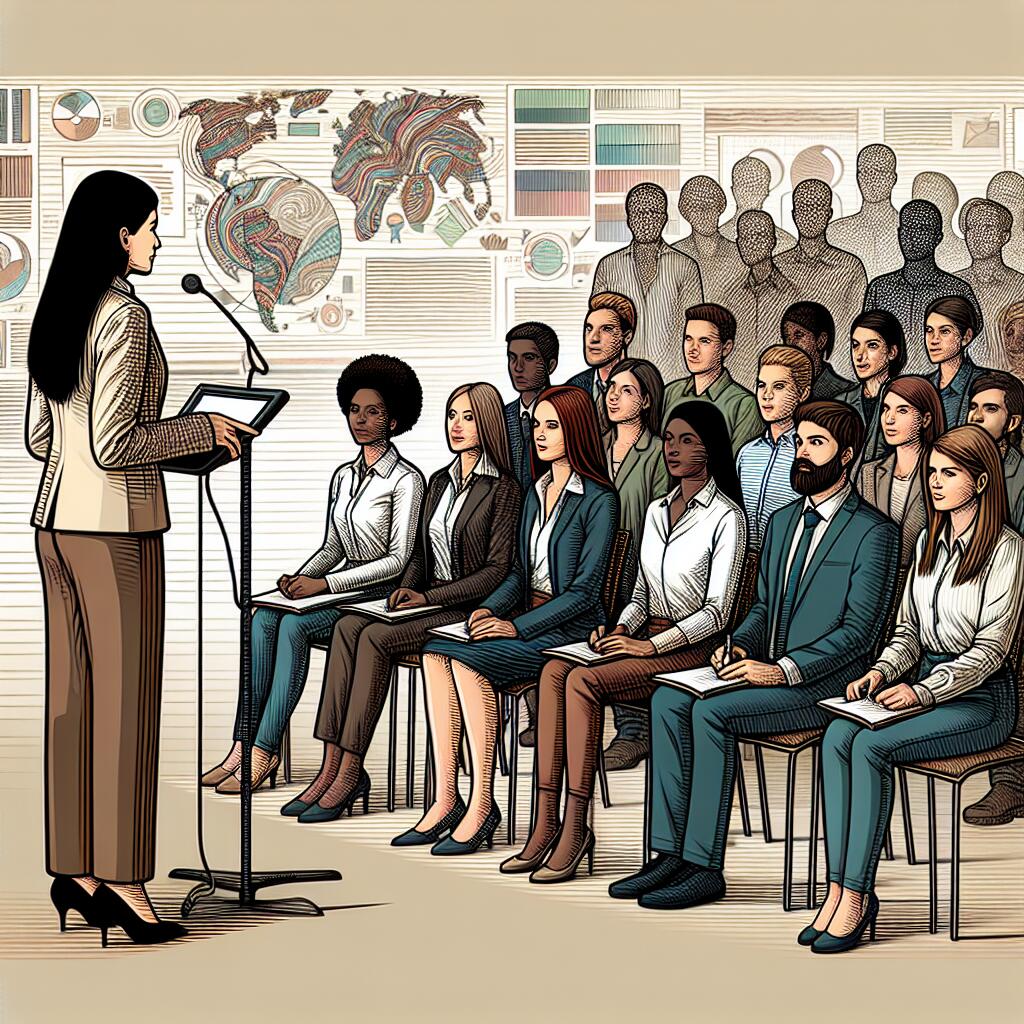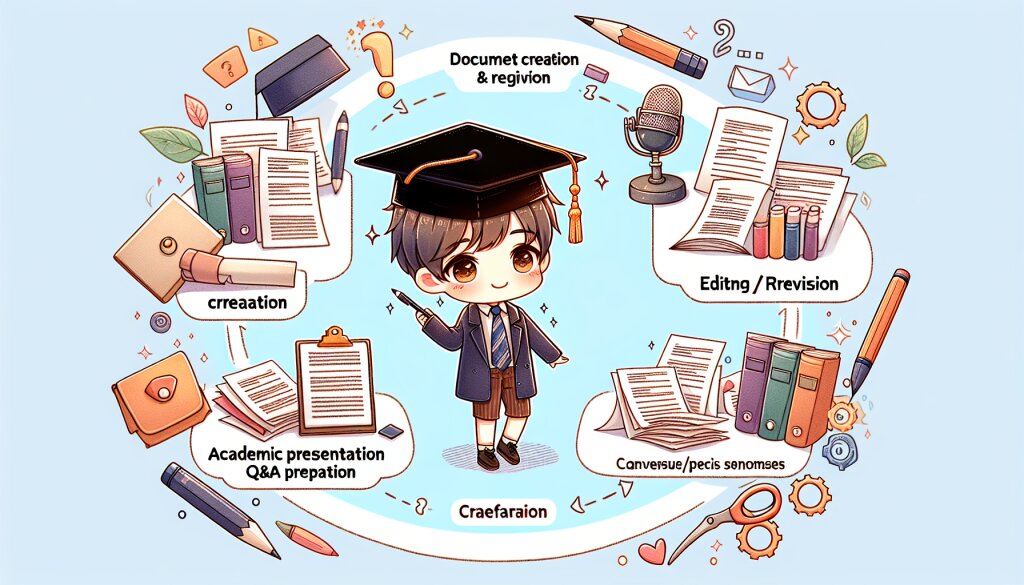Swift에서 REST API 호출 구현: 재미있고 쉽게 배우는 가이드 🚀

안녕하세요, 여러분! 오늘은 Swift에서 REST API 호출을 구현하는 방법에 대해 재미있고 쉽게 알아보려고 해요. 마치 요리 레시피를 따라 하듯이, 단계별로 차근차근 설명해드릴게요. 여러분도 이 글을 따라오다 보면 어느새 REST API 호출의 달인이 되어 있을 거예요! 😉
그럼 이제부터 Swift의 세계로 들어가 볼까요? 마치 재능넷에서 새로운 재능을 배우는 것처럼, 우리도 함께 새로운 기술을 익혀봐요!
1. REST API란 무엇일까요? 🤔
REST API... 이름부터 좀 어려워 보이죠? 하지만 걱정 마세요! 우리 함께 쉽게 이해해봐요.
REST API는 웹 서비스와 통신하기 위한 규칙의 집합이에요. 마치 우리가 편지를 주고받을 때 지켜야 할 규칙이 있는 것처럼 말이죠.
예를 들어볼까요?
- 📮 편지를 보낼 때, 우리는 주소를 정확히 적어야 해요.
- 📝 편지의 내용을 명확하게 작성해야 해요.
- ✉️ 봉투에 넣어 밀봉해야 해요.
- 💌 우표를 붙여야 해요.
REST API도 이와 비슷해요. 웹 서비스와 통신할 때 지켜야 할 규칙들이 있답니다.
위 그림에서 볼 수 있듯이, REST API는 클라이언트(여러분의 앱)와 서버 사이의 통신을 담당해요. 클라이언트가 서버에 요청을 보내면, 서버는 그에 맞는 응답을 보내주는 거죠.
REST API의 주요 특징들을 살펴볼까요?
- 자원(Resource): 모든 것을 자원으로 표현해요. 예를 들면, 사용자, 게시글, 댓글 등이 자원이 될 수 있어요.
- 주소(URL): 각 자원은 고유한 주소를 가져요. 마치 우리 집 주소처럼요!
- 메서드(Method): 자원에 대한 행동을 정의해요. GET(조회), POST(생성), PUT(수정), DELETE(삭제) 등이 있어요.
- 표현(Representation): 자원의 상태를 표현해요. 주로 JSON이나 XML 형식을 사용해요.
이제 REST API가 뭔지 조금은 감이 오시나요? 😊 다음으로 Swift에서 어떻게 이 REST API를 호출하는지 알아볼게요!
2. Swift에서 REST API 호출 준비하기 🛠️
자, 이제 본격적으로 Swift에서 REST API를 호출하는 방법을 알아볼 차례예요. 마치 요리를 시작하기 전에 재료를 준비하듯, 우리도 필요한 것들을 준비해볼까요?
준비물:
- 🍎 Xcode (최신 버전 권장)
- ☕️ Swift 기본 문법에 대한 이해
- 🌐 인터넷 연결
- 🧠 호기심 가득한 마음
모두 준비되셨나요? 그럼 시작해볼까요!
2.1 프로젝트 생성하기
먼저, Xcode를 열고 새 프로젝트를 만들어봐요.
- Xcode를 실행합니다.
- "Create a new Xcode project"를 선택합니다.
- iOS 탭에서 "App"을 선택하고 "Next"를 클릭합니다.
- 프로젝트 이름을 입력합니다. (예: "RESTAPIDemo")
- Team, Organization Identifier 등을 설정합니다.
- Interface는 "SwiftUI"를, Language는 "Swift"를 선택합니다.
- "Create" 버튼을 클릭하여 프로젝트를 생성합니다.
와우! 이제 우리만의 Swift 프로젝트가 생겼어요. 🎉
2.2 네트워크 권한 설정하기
REST API를 호출하려면 인터넷에 접속해야 해요. 그런데 iOS는 보안을 위해 기본적으로 앱의 네트워크 접근을 제한하고 있어요. 그래서 우리는 앱에 네트워크 사용 권한을 추가해야 해요.
Info.plist 파일에 다음 키를 추가해주세요:
Key: App Transport Security Settings
Type: Dictionary
Key: Allow Arbitrary Loads
Type: Boolean
Value: YES이렇게 하면 앱이 네트워크에 접근할 수 있는 권한을 얻게 돼요.
주의: 실제 앱을 개발할 때는 모든 연결을 허용하는 것보다 특정 도메인만 허용하는 것이 보안상 더 좋아요. 하지만 학습 목적으로는 이렇게 설정해도 괜찮답니다.
2.3 모델 생성하기
REST API로부터 받아올 데이터를 저장할 모델을 만들어볼게요. 예를 들어, 사용자 정보를 가져오는 API를 사용한다고 가정해볼까요?
새 Swift 파일을 만들고 (File > New > File > Swift File) 이름을 "User.swift"로 지정해주세요. 그리고 다음 코드를 입력해주세요:
import Foundation
struct User: Codable {
let id: Int
let name: String
let email: String
}
여기서 Codable 프로토콜은 중요해요. 이 프로토콜을 채택하면 Swift가 자동으로 JSON 데이터를 우리가 만든 구조체로 변환해줘요. 정말 편리하죠? 😃
이제 기본적인 준비는 끝났어요! 다음 섹션에서는 실제로 REST API를 호출하는 방법을 알아볼 거예요. 재능넷에서 새로운 기술을 배우는 것처럼, 우리도 차근차근 배워나가고 있어요. 여러분 정말 잘하고 계세요! 👏
다음 섹션에서 만나요! 🚀
3. Swift에서 REST API 호출하기 📞
자, 이제 본격적으로 REST API를 호출해볼 거예요. 마치 전화를 거는 것처럼 말이죠! 😊
3.1 URLSession 소개
Swift에서 네트워크 요청을 할 때 주로 사용하는 것이 바로 URLSession이에요. URLSession은 마치 우리의 비서와 같아요. 우리가 "이 주소로 연락해줘"라고 말하면, URLSession이 알아서 연락을 취하고 결과를 가져다 주는 거죠.
URLSession의 주요 기능:
- 📤 데이터 업로드
- 📥 데이터 다운로드
- 🔄 백그라운드 전송
- 🔒 보안 연결 (HTTPS)
3.2 GET 요청 구현하기
이제 실제로 GET 요청을 구현해볼게요. GET 요청은 서버로부터 데이터를 가져올 때 사용해요. 마치 도서관에서 책을 빌리는 것과 비슷하죠!
새로운 Swift 파일을 만들고 (File > New > File > Swift File) 이름을 "NetworkManager.swift"로 지정해주세요. 그리고 다음 코드를 입력해볼게요:
import Foundation
class NetworkManager {
static let shared = NetworkManager()
private init() {}
func fetchUsers(completion: @escaping (Result<[User], Error>) -> Void) {
guard let url = URL(string: "https://jsonplaceholder.typicode.com/users") else {
completion(.failure(NSError(domain: "Invalid URL", code: 0, userInfo: nil)))
return
}
URLSession.shared.dataTask(with: url) { data, response, error in
if let error = error {
completion(.failure(error))
return
}
guard let data = data else {
completion(.failure(NSError(domain: "No Data", code: 0, userInfo: nil)))
return
}
do {
let users = try JSONDecoder().decode([User].self, from: data)
completion(.success(users))
} catch {
completion(.failure(error))
}
}.resume()
}
}
와우! 코드가 좀 길어 보이죠? 하나씩 뜯어볼게요.
static let shared = NetworkManager(): 이건 싱글톤 패턴이에요. 앱 전체에서 하나의 NetworkManager 인스턴스만 사용하도록 해줘요.func fetchUsers(completion: @escaping (Result<[User], Error>) -> Void): 이 함수가 실제로 API를 호출하는 부분이에요.completion클로저를 파라미터로 받아서 비동기적으로 결과를 전달해요.guard let url = URL(string: "https://jsonplaceholder.typicode.com/users") else { ... }: API의 URL을 설정하고, 유효한지 확인해요.URLSession.shared.dataTask(with: url) { ... }: 실제 네트워크 요청을 보내는 부분이에요.let users = try JSONDecoder().decode([User].self, from: data): 받아온 JSON 데이터를 User 배열로 변환해요.completion(.success(users))또는completion(.failure(error)): 성공하면 사용자 목록을, 실패하면 에러를 전달해요.
이제 이 NetworkManager를 사용해서 실제로 데이터를 가져와볼까요?
3.3 데이터 가져오기
ContentView.swift 파일을 열고, 다음과 같이 수정해볼게요:
import SwiftUI
struct ContentView: View {
@State private var users: [User] = []
@State private var isLoading = false
@State private var errorMessage: String?
var body: some View {
NavigationView {
List {
if isLoading {
ProgressView("로딩 중...")
} else if let errorMessage = errorMessage {
Text("에러: \(errorMessage)")
.foregroundColor(.red)
} else {
ForEach(users, id: \.id) { user in
VStack(alignment: .leading) {
Text(user.name)
.font(.headline)
Text(user.email)
.font(.subheadline)
.foregroundColor(.gray)
}
}
}
}
.navigationTitle("사용자 목록")
.onAppear(perform: fetchUsers)
}
}
private func fetchUsers() {
isLoading = true
errorMessage = nil
NetworkManager.shared.fetchUsers { result in
DispatchQueue.main.async {
isLoading = false
switch result {
case .success(let fetchedUsers):
self.users = fetchedUsers
case .failure(let error):
self.errorMessage = error.localizedDescription
}
}
}
}
}
우와, 정말 멋진 코드가 완성됐어요! 😎 이 코드가 하는 일을 간단히 설명해드릴게요:
@State프로퍼티 래퍼를 사용해 사용자 목록, 로딩 상태, 에러 메시지를 관리해요.List를 사용해 사용자 목록을 표시해요.- 로딩 중일 때는
ProgressView를 보여주고, 에러가 있으면 에러 메시지를 표시해요. onAppear수정자를 사용해 뷰가 나타날 때fetchUsers()함수를 호출해요.fetchUsers()함수에서NetworkManager를 사용해 실제로 API를 호출하고 결과를 처리해요.
이제 앱을 실행해보세요. 사용자 목록이 나타나는 걸 볼 수 있을 거예요! 🎉
팁: 실제 앱을 개발할 때는 에러 처리를 더 세밀하게 해야 해요. 네트워크 연결 실패, 서버 에러, 데이터 파싱 에러 등 다양한 상황을 고려해야 합니다.
여기까지 오신 여러분, 정말 대단해요! 🌟 이제 여러분은 Swift에서 REST API를 호출하고 데이터를 가져오는 방법을 알게 되었어요. 이 지식을 바탕으로 다양한 앱을 만들 수 있을 거예요.
다음 섹션에서는 POST 요청을 구현하는 방법에 대해 알아볼 거예요. 재능넷에서 새로운 재능을 등록하는 것처럼, 우리도 서버에 새로운 데이터를 추가하는 방법을 배워볼게요! 계속해서 함께 가요! 💪
4. POST 요청 구현하기 📮
안녕하세요, 여러분! 이제 우리는 GET 요청으로 데이터를 가져오는 방법을 배웠어요. 다음 단계로 POST 요청을 구현해볼 거예요. POST 요청은 서버에 새로운 데이터를 추가할 때 사용해요. 마치 재능넷에 새로운 재능을 등록하는 것과 비슷하죠! 😊
4.1 POST 요청이란?
POST 요청은 클라이언트(우리의 앱)에서 서버로 데이터를 보내 새로운 리소스를 생성하는 데 사용돼요. 예를 들어, 새로운 사용자를 등록하거나, 새 게시글을 작성하는 등의 작업에 사용할 수 있어요.
POST 요청의 특징:
- 📤 서버로 데이터를 전송해요.
- 🆕 새로운 리소스를 생성해요.
- 🔒 데이터를 요청 본문(body)에 담아 전송하므로, GET 요청보다 보안성이 높아요.
- 🔁 멱등성(idempotency)이 없어요. 같은 요청을 여러 번 보내면 여러 개의 리소스가 생성될 수 있어요.
4.2 NetworkManager에 POST 요청 추가하기
이제 우리의 NetworkManager 클래스에 POST 요청을 수행하는 메서드를 추가해볼게요. 새로운 사용자를 생성하는 기능을 구현해볼까요?
NetworkManager.swift 파일을 열고 다음 메서드를 추가해주세요:
func createUser(_ user: User, completion: @escaping (Result<user error>) -> Void) {
guard let url = URL(string: "https://jsonplaceholder.typicode.com/users") else {
completion(.failure(NSError(domain: "Invalid URL", code: 0, userInfo: nil)))
return
}
var request = URLRequest(url: url)
request.httpMethod = "POST"
request.setValue("application/json", forHTTPHeaderField: "Content-Type")
do {
let jsonData = try JSONEncoder().encode(user)
request.httpBody = jsonData
} catch {
completion(.failure(error))
return
}
URLSession.shared.dataTask(with: request) { data, response, error in
if let error = error {
completion(.failure(error))
return
}
guard let data = data else {
completion(.failure(NSError(domain: "No Data", code: 0, userInfo: nil)))
return
} 계속해서 코드를 작성하겠습니다:
do {
let createdUser = try JSONDecoder().decode(User.self, from: data)
completion(.success(createdUser))
} catch {
completion(.failure(error))
}
}.resume()
}
</user>이 코드가 하는 일을 자세히 살펴볼까요?
- URL을 생성하고 유효성을 검사해요.
- URLRequest를 생성하고 HTTP 메서드를 "POST"로 설정해요.
- "Content-Type" 헤더를 "application/json"으로 설정해요. 이는 서버에 JSON 형식의 데이터를 보낸다고 알려주는 거예요.
- User 객체를 JSON 데이터로 인코딩해요.
- 인코딩된 데이터를 request의 body에 설정해요.
- URLSession을 사용해 요청을 보내고 응답을 처리해요.
- 서버로부터 받은 데이터를 다시 User 객체로 디코딩해요.
- 결과를 completion 핸들러를 통해 전달해요.
4.3 POST 요청 사용하기
이제 이 POST 요청을 사용해볼까요? ContentView.swift 파일에 새로운 사용자를 생성하는 기능을 추가해봐요.
import SwiftUI
struct ContentView: View {
@State private var users: [User] = []
@State private var isLoading = false
@State private var errorMessage: String?
@State private var showingCreateUserSheet = false
var body: some View {
NavigationView {
List {
if isLoading {
ProgressView("로딩 중...")
} else if let errorMessage = errorMessage {
Text("에러: \(errorMessage)")
.foregroundColor(.red)
} else {
ForEach(users, id: \.id) { user in
VStack(alignment: .leading) {
Text(user.name)
.font(.headline)
Text(user.email)
.font(.subheadline)
.foregroundColor(.gray)
}
}
}
}
.navigationTitle("사용자 목록")
.onAppear(perform: fetchUsers)
.toolbar {
ToolbarItem(placement: .navigationBarTrailing) {
Button(action: { showingCreateUserSheet = true }) {
Image(systemName: "plus")
}
}
}
.sheet(isPresented: $showingCreateUserSheet) {
CreateUserView { newUser in
createUser(newUser)
}
}
}
}
private func fetchUsers() {
// 이전과 동일한 코드
}
private func createUser(_ user: User) {
isLoading = true
errorMessage = nil
NetworkManager.shared.createUser(user) { result in
DispatchQueue.main.async {
isLoading = false
switch result {
case .success(let createdUser):
self.users.append(createdUser)
case .failure(let error):
self.errorMessage = error.localizedDescription
}
}
}
}
}
struct CreateUserView: View {
@State private var name = ""
@State private var email = ""
@Environment(\.presentationMode) var presentationMode
var onCreate: (User) -> Void
var body: some View {
NavigationView {
Form {
TextField("이름", text: $name)
TextField("이메일", text: $email)
}
.navigationTitle("새 사용자 생성")
.navigationBarItems(trailing: Button("생성") {
let newUser = User(id: Int.random(in: 1000...9999), name: name, email: email)
onCreate(newUser)
presentationMode.wrappedValue.dismiss()
})
}
}
}
와우! 정말 멋진 코드가 완성됐어요. 이 코드가 하는 일을 간단히 설명해드릴게요:
- 네비게이션 바에 "+" 버튼을 추가했어요. 이 버튼을 누르면 새 사용자를 생성하는 시트가 나타나요.
CreateUserView라는 새로운 뷰를 만들었어요. 이 뷰에서 새 사용자의 이름과 이메일을 입력할 수 있어요.createUser()함수를 추가했어요. 이 함수는NetworkManager의createUser()메서드를 호출해 새 사용자를 생성해요.- 새 사용자가 성공적으로 생성되면, 사용자 목록에 추가돼요.
이제 앱을 실행해보세요. "+" 버튼을 눌러 새 사용자를 생성하고, 목록에 추가되는 것을 확인할 수 있을 거예요! 🎉
참고: 이 예제에서는 JSONPlaceholder API를 사용했어요. 이 API는 실제로 데이터를 생성하지는 않고 가짜 응답만 보내줘요. 실제 프로젝트에서는 여러분이 직접 만든 백엔드 서버나 실제 데이터를 처리하는 API를 사용하게 될 거예요.
여기까지 오신 여러분, 정말 대단해요! 🌟 이제 여러분은 Swift에서 GET 요청과 POST 요청을 모두 구현할 수 있게 되었어요. 이 지식을 바탕으로 다양한 REST API를 활용하는 앱을 만들 수 있을 거예요.
다음 단계로는 PUT(수정) 요청과 DELETE(삭제) 요청을 구현해볼 수 있어요. 또한 에러 처리를 더 세밀하게 하고, 네트워크 연결 상태를 체크하는 등의 기능을 추가해볼 수도 있겠죠. 계속해서 학습하고 발전해 나가세요! 💪
Swift와 REST API의 세계에서 여러분의 모험은 이제 막 시작됐어요. 앞으로도 즐겁게 코딩하세요! 😊